win10怎么进入安全模式 两种进win10安全模式的方法介绍
- 分类:Win10 教程 回答于: 2022年11月01日 13:50:56
工具/原料:
系统版本:windows10系统
品牌型号:戴尔灵越14
方法/步骤:
方法一:连续开关机进入修复环境进安全模式(适合无法进系统的情况)
1、首先电脑开机,等到出现win10启动图标的时候,长按电源键强制关机,重复这个开关机步骤三次,最后就出现诊断电脑的界面,看到自动修复界面。

2、在自动修复界面,选择右边的高级选项。
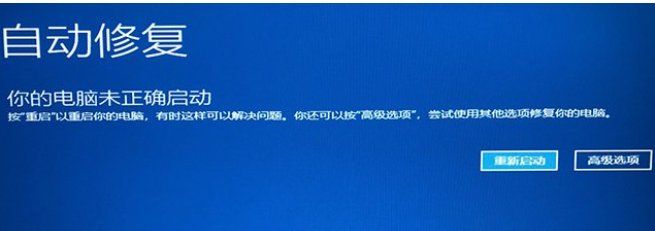
3、继续选择疑难解答进入。
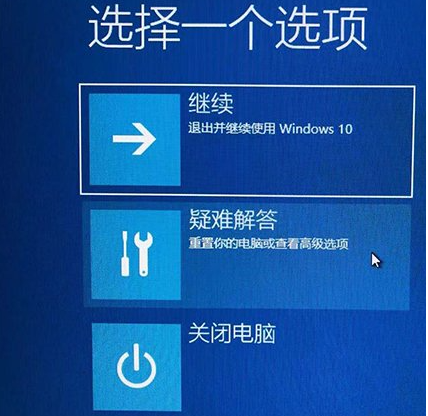
4、选择高级选项进入。

5、点击启动设置进入启动设置界面。

6、然后在这个界面中点击重启,把电脑给重启。

7、最后在新界面,根据需要选择第4个选项就能进入安全模式了。

方法二:恢复设置内进入安全模式(适合能进系统的情况)
1、点击“开始”菜单,点击“设置”。
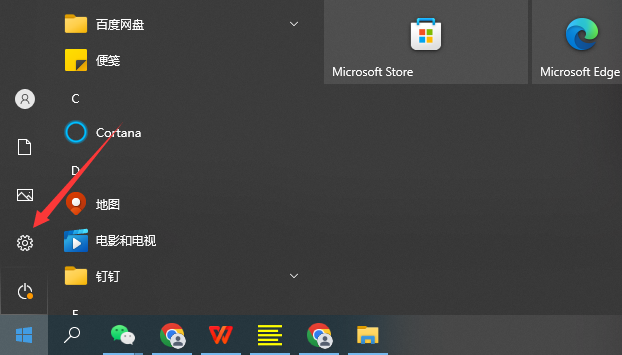
2、点击“更新和安全”进入。
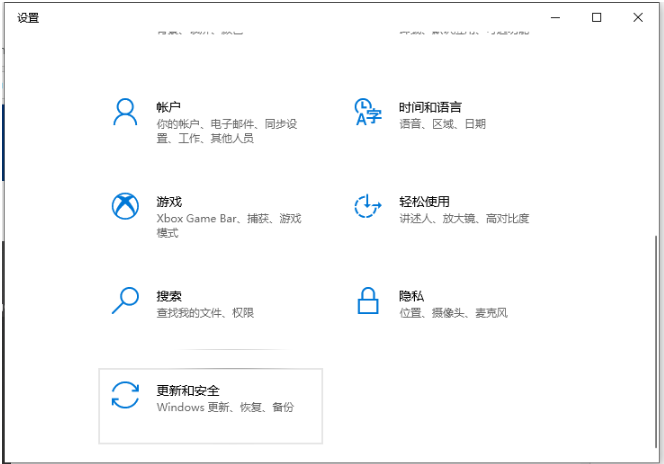
3、点击恢复选项,在高级启动里点击“立即重新启动”。
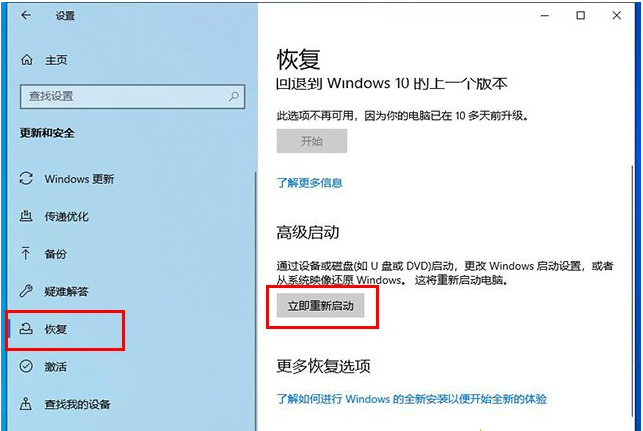
4、系统重启便会进入高级启动选项,和方法一后续操作类似,只需依次选择“疑难解答”->“高级选项”->“启动设置”->“重启”,使用数字键4或者F4,选择“启用安全模式”即可。
方法三:使用shift键重启进入安全模式(适合能进系统的情况)
1、在系统界面之中按下Shift键,选择重启。

2、系统重启后进入高级启动选项,和方法一后续操作类似,依次选择“疑难解答”->“高级选项”->“启动设置”->“重启”,使用数字键4或者F4,选择“启用安全模式”,有多种安全模式类型,需要用到网络的,也有带网络的安全模式。
方法四:使用运行命令进入安全模式(适合能进系统的情况)
首先按下键盘之中的Win+R快捷键,打开运行菜单,在运行中输入指令“shutdown /r /o”。后面的操作就和方法二的一样了,进入高级启动选项进行后续操作进安全模式。

总结:
以上便是不止两种进win10安全模式的方法介绍,其中很多都是能进系统的情况下操作的,方法都不难,大家根据自己的电脑实际情况选择合适的方法进安全模式即可。
 有用
94
有用
94


 小白系统
小白系统


 1000
1000 1000
1000 1000
1000 1000
1000 1000
1000 1000
1000 1000
1000 1000
1000 1000
1000 1000
1000猜您喜欢
- Win10升级指南:轻松了解如何升级您的操..2024/03/01
- 升级win10蓝屏或无限重启怎么解决..2022/01/08
- word转换pdf怎么操作2023/04/11
- win10怎么查找流氓软件2020/08/24
- win10怎么安装ie8浏览器2021/04/06
- 主编教您怎么在win10下安装win8.1双系..2018/12/13
相关推荐
- 如何制作u盘启动盘安装win10系统..2022/05/05
- Win10激活工具下载:快速激活指南与常见..2024/08/10
- 联想电脑无法开机怎么重装win10系统..2019/06/05
- 怎么找不到共享电脑,小编教你局域网中..2018/03/20
- C盘格式化后怎么使用U盘重装win10系统..2021/05/14
- Win10系统安装指南:轻松学会自己装系统..2024/02/14




















 关注微信公众号
关注微信公众号





